作者:乔山办公网日期:
返回目录:word文档
Word使用技巧002:用密码加密,防止别人窥视
软件版本:Microsoft word 2010 Windows版本:Windows 7
特别提示:Microsoft 不能取回丢失或忘记的密码,因此应将您的密码和相应文件名的列表存放在安全的地方。
1. 打开word文档后,单击左上角的"文件"进入文档设置中心。
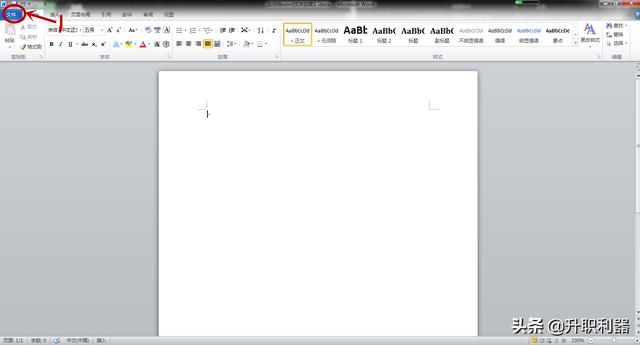
2. 在左侧边栏最底下找到信息,单击进入即可。

3. 在"权限"中,单击"保护文档"。此时将显示以下选项:
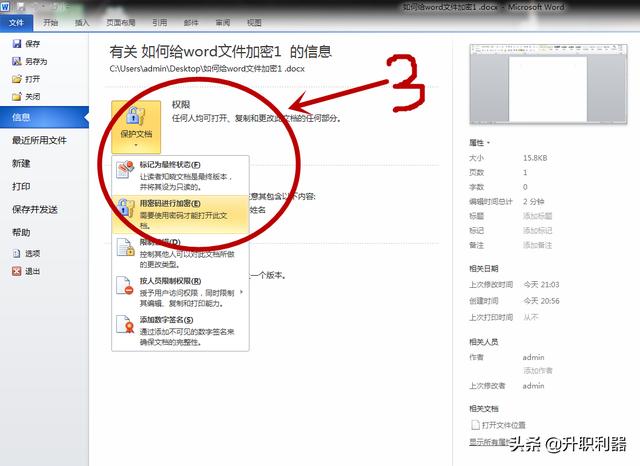
4. 选择"用密码进行加密",将显示"加密文档"对话框,在"密码"框中键入密码:111111(可任意设置)。
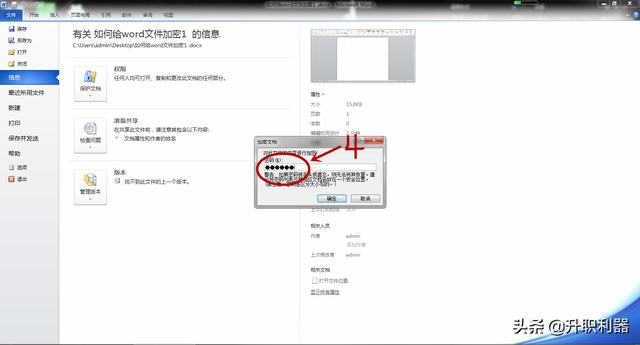
5. 再次在"密码"框中键入密码:111111(两次密码必须一致)。
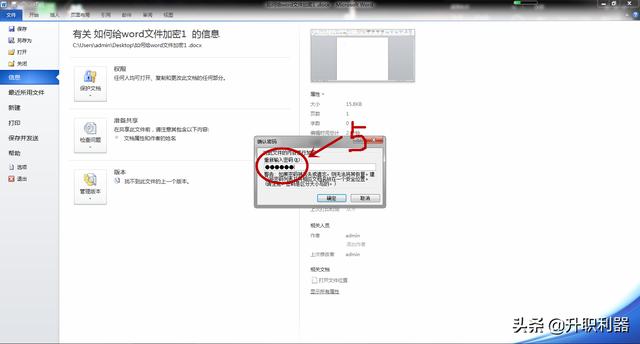
6. 关闭本文档选择保存按钮。
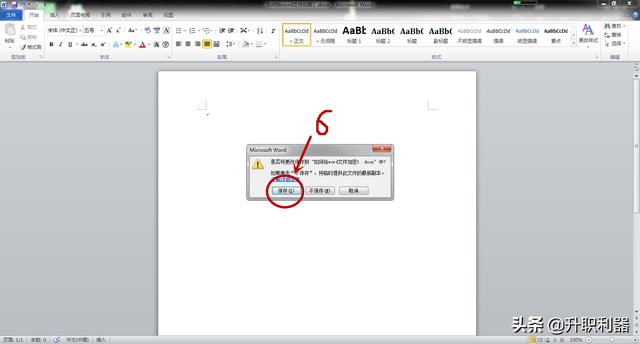
7. 再次打开word文档测试密码是否成功,输入密码:111111,单击确定按钮。
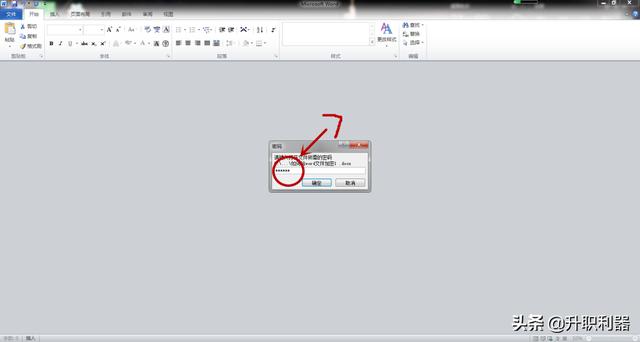
8. 成功打开word文档,密码设置完毕。